Giới thiệu về Fellow APP Meeting
Fellow APP là một công cụ quản lý cuộc họp tiên tiến được thiết kế để nâng cao sự hợp tác và năng suất của đội ngũ. Nó tích hợp liền mạch với các nền tảng lịch phổ biến như Google Meet, Microsoft Teams và Zoom, cung cấp cho người dùng một trung tâm tập trung để tổ chức chương trình nghị sự, ghi chú và theo dõi các công việc cần thực hiện.
Các tính năng chính của ứng dụng bao gồm ghi chú cuộc họp hợp tác thời gian thực, bản ghi âm do AI tạo ra và các tóm tắt thông minh ghi lại những kiến thức quan trọng trong quá trình thảo luận. Điều này cho phép người tham gia tập trung vào cuộc trò chuyện mà không bỏ sót những điểm quan trọng. Fellow cũng thúc đẩy trách nhiệm bằng cách gán các công việc cần thực hiện trực tiếp trong ghi chú cuộc họp, đảm bảo rằng các nhiệm vụ được theo dõi và hoàn thành.
Với giao diện người dùng thân thiện, Fellow APP được thiết kế cho nhiều định dạng cuộc họp khác nhau, bao gồm các cuộc họp một đối một, cuộc họp nhóm và hợp tác đa chức năng. Bằng cách tối ưu hóa quy trình cuộc họp từ chuẩn bị đến theo dõi, Fellow giúp các đội ngũ làm việc hiệu quả hơn, cuối cùng dẫn đến kết quả tốt hơn và giao tiếp hiệu quả hơn. Dù bạn là một doanh nhân độc lập hay là một phần của một tổ chức lớn, Fellow cung cấp các công cụ cần thiết để làm cho mỗi cuộc họp trở nên hiệu quả hơn.
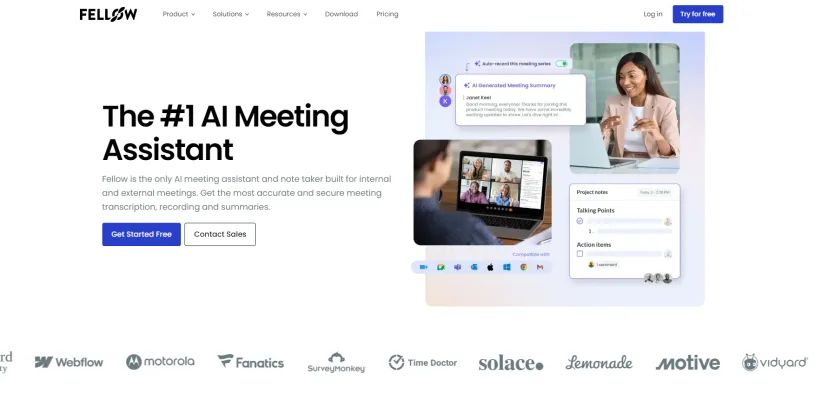
Các trường hợp sử dụng của Fellow APP Meeting
Fellow.app là một công cụ quý giá cho nhiều tình huống cuộc họp, tối ưu hóa năng suất và hợp tác giữa các đội ngũ và tổ chức. Dưới đây là một số trường hợp sử dụng nổi bật:
- Cuộc họp một đối một: Fellow nâng cao hiệu quả của các cuộc họp một đối một bằng cách cho phép cả hai người tham gia cùng tạo chương trình nghị sự, theo dõi các công việc cần thực hiện và cung cấp phản hồi thời gian thực. Công cụ AI Copilot của nền tảng đề xuất các điểm thảo luận, đảm bảo rằng các chủ đề quan trọng được đề cập và thúc đẩy trách nhiệm thông qua các nhiệm vụ được gán.
- Cuộc họp nhóm: Với Fellow, các đội ngũ có thể tối ưu hóa cuộc họp của họ bằng cách sử dụng các chương trình nghị sự và mẫu do AI tạo ra, phù hợp cho các loại cuộc họp cụ thể. Nền tảng tự động ghi chú và gán các công việc cần thực hiện, cho phép người tham gia tập trung vào cuộc thảo luận thay vì các công việc quản lý. Điều này dẫn đến các cuộc họp thú vị và hiệu quả hơn.
- Cuộc họp đa chức năng: Fellow giúp hợp tác liền mạch trong các cuộc họp đa chức năng bằng cách tập trung ghi chú, quyết định và các công việc cần thực hiện. Tích hợp với các công cụ quản lý dự án và giao tiếp phổ biến đảm bảo rằng các đội ngũ vẫn đồng bộ và có trách nhiệm, bất kể họ thuộc phòng ban nào.
- Cuộc họp từ xa: Đối với các đội ngũ từ xa, Fellow cung cấp một giải pháp toàn diện để duy trì sự tham gia và năng suất. Ứng dụng tích hợp với các công cụ họp trực tuyến như Zoom và Google Meet, cung cấp bản ghi âm và tóm tắt thời gian thực giúp người tham gia luôn kết nối và thông tin.
- Đánh giá dự án: Fellow hỗ trợ việc thực hiện các đánh giá dự án hiệu quả bằng cách cho phép các đội ngũ theo dõi tiến độ, cập nhật trạng thái và thảo luận về các rào cản. Phân tích của nền tảng cung cấp các thông tin về năng suất cuộc họp, giúp các đội ngũ cải thiện quy trình liên tục.
Bằng cách tận dụng Fellow.app, các tổ chức có thể chuyển đổi văn hóa cuộc họp, dẫn đến sự hợp tác, trách nhiệm và hiệu quả tổng thể tốt hơn.
Cách truy cập Fellow APP Meeting
Truy cập các cuộc họp trên ứng dụng Fellow là một quy trình đơn giản. Hãy làm theo các bước sau để bắt đầu:
- Đăng ký hoặc Đăng nhập: Truy cập Fellow.app và nhấp vào nút "Bắt đầu miễn phí" hoặc "Đăng nhập". Người dùng mới nên hoàn thành quy trình đăng ký, trong khi người dùng hiện tại có thể đơn giản đăng nhập bằng thông tin đăng nhập của họ.
- Tích hợp Lịch: Sau khi đăng nhập, tích hợp Fellow với lịch của bạn (Google Calendar, MS Teams, Zoom, v.v.) bằng cách làm theo các hướng dẫn. Sự tích hợp này cho phép Fellow tự động lấy các cuộc họp đã được lên lịch của bạn.
- Điều hướng đến phần Cuộc họp: Trên thanh điều hướng bên trái, nhấp vào phần "Cuộc họp" để xem lịch hiển thị tất cả các cuộc họp sắp tới cùng với ghi chú và chương trình nghị sự liên quan.
- Chọn một Cuộc họp: Nhấp vào bất kỳ cuộc họp nào đã được lên lịch trong lịch để mở chi tiết cuộc họp, bao gồm chương trình nghị sự, ghi chú và các công việc cần thực hiện.
- Tham gia cuộc họp: Sử dụng các tính năng tích hợp trong Fellow để ghi chú, gán các công việc cần thực hiện và hợp tác với các người tham gia khác. Đối với các cuộc họp trực tuyến, đảm bảo bạn đã mở công cụ họp trực tuyến phù hợp cùng với Fellow để có trải nghiệm liền mạch.
Cách sử dụng Fellow APP Meeting
Để sử dụng hiệu quả Fellow APP Meeting, hãy làm theo các bước sau:
- Đặt lịch tài khoản: Đăng ký trên trang web của ứng dụng Fellow, chọn gói dùng thử miễn phí hoặc gói trả phí để truy cập tất cả các tính năng.
- Tích hợp với Lịch: Kết nối Fellow với lịch ưa thích của bạn để tạo và quản lý chương trình nghị sự một cách liền mạch.
- Tạo Chương trình nghị sự: Sử dụng phần "Cuộc họp" để tạo chương trình nghị sự và thêm các điểm thảo luận mà các thành viên trong nhóm có thể đóng góp trước cuộc họp.
- Ghi chú Hợp tác: Trong cuộc họp, sử dụng tính năng ghi chú hợp tác thời gian thực để ghi lại các cuộc thảo luận, quyết định và các công việc cần thực hiện.
- Gán Công việc cần thực hiện: Xác định và gán các nhiệm vụ cho các thành viên trong nhóm, tổng hợp danh sách công việc cần thực hiện để theo dõi và theo dõi.
- Xem lại Ghi chú Lịch sử: Truy cập ghi chú lịch sử để xem lại các cuộc thảo luận trước đây và theo dõi các công việc đang diễn ra.
- Chia sẻ Tóm tắt Cuộc họp: Sử dụng các tùy chọn chia sẻ để phân phối ghi chú cuộc họp và các công việc cần thực hiện qua email, Slack hoặc MS Teams.
Cách tạo tài khoản trên Fellow APP Meeting
Tạo tài khoản rất đơn giản:
- Truy cập fellow.app.
- Nhấp vào "Bắt đầu miễn phí" trên trang chủ.
- Nhập địa chỉ email của bạn.
- Đặt mật khẩu mạnh.
- Chấp nhận các điều khoản và điều kiện.
- Nhấp vào "Đăng ký" và xác minh email của bạn.
- Hoàn thành hồ sơ của bạn với thông tin bổ sung theo yêu cầu.
Mẹo sử dụng Fellow APP Meeting
Để tối đa hóa trải nghiệm của bạn với Fellow APP:
- Sử dụng Chương trình nghị sự Hợp tác: Mời các thành viên trong nhóm đóng góp vào chương trình nghị sự trước cuộc họp.
- Tận dụng các Công việc cần thực hiện: Gán và đồng bộ hóa các nhiệm vụ rõ ràng với các công cụ quản lý dự án.
- Tích hợp với Lịch và Công cụ Video: Sử dụng các tính năng tích hợp của Fellow để chuyển đổi liền mạch giữa các cuộc họp và ghi chú.
- Khuyến khích Hợp tác Thời gian thực: Khuyến khích các thành viên trong nhóm cập nhật ghi chú trong quá trình cuộc họp.
- Xem lại Ghi chú Lịch sử: Sử dụng chuỗi ghi chú lịch sử của Fellow để theo dõi tiến độ theo thời gian.
Bằng cách thực hiện các chiến lược này, bạn có thể tối ưu hóa các cuộc họp của mình và cải thiện đáng kể năng suất tổng thể với Fellow APP Meeting.




